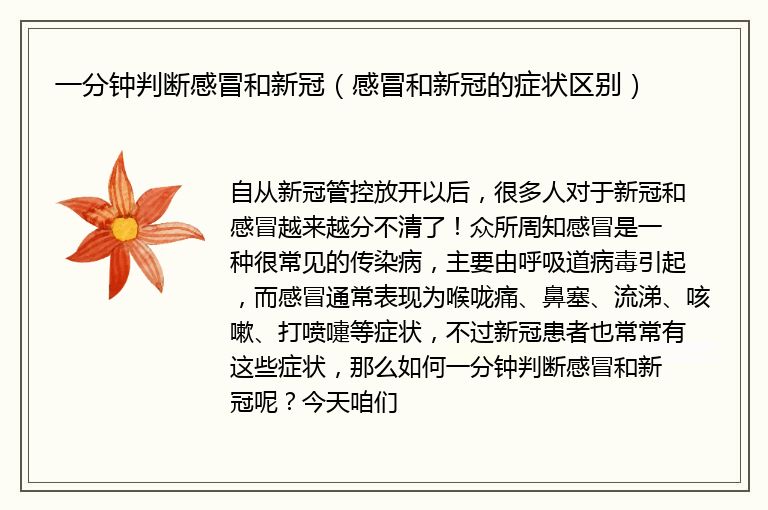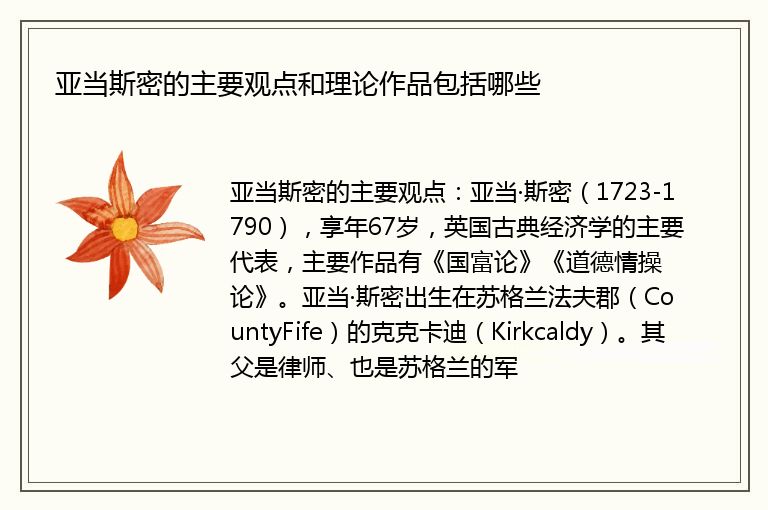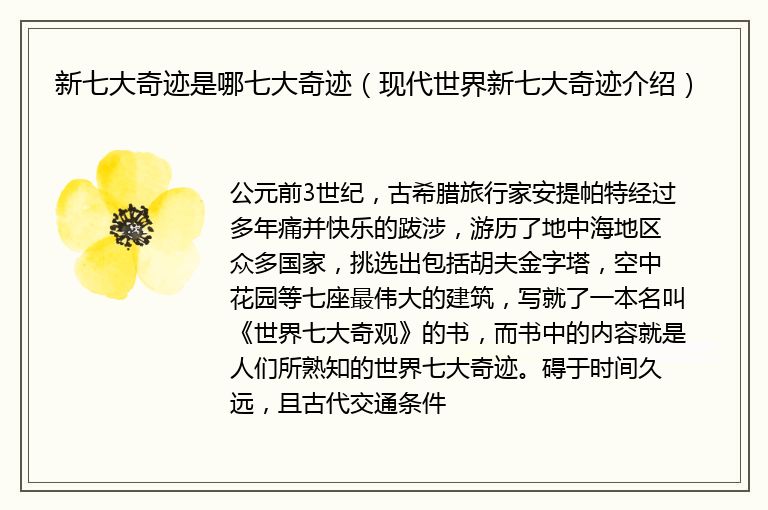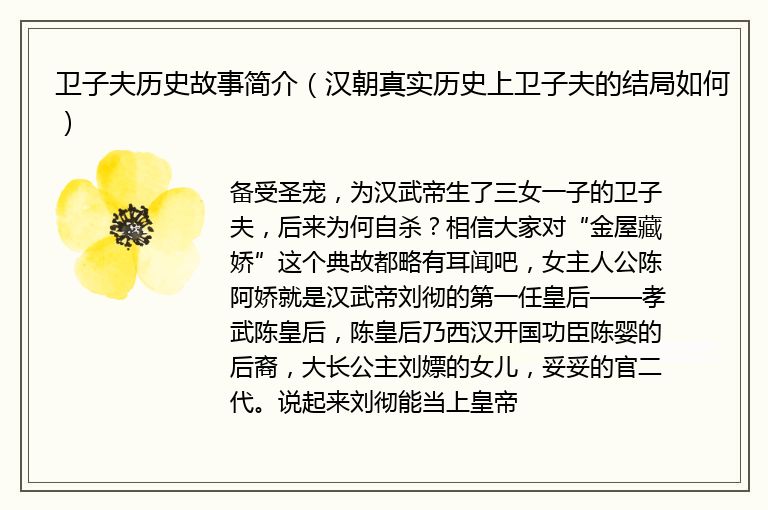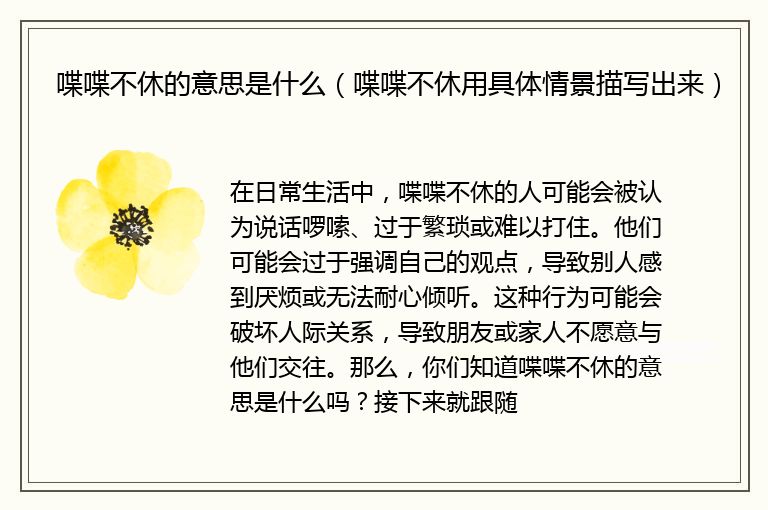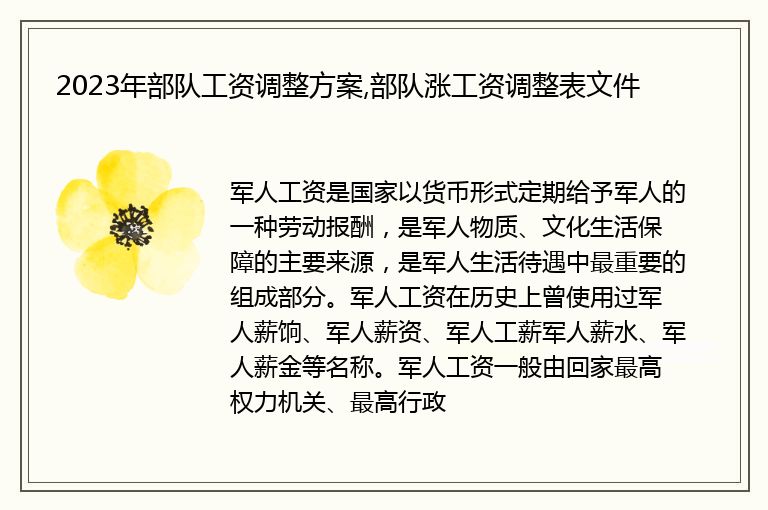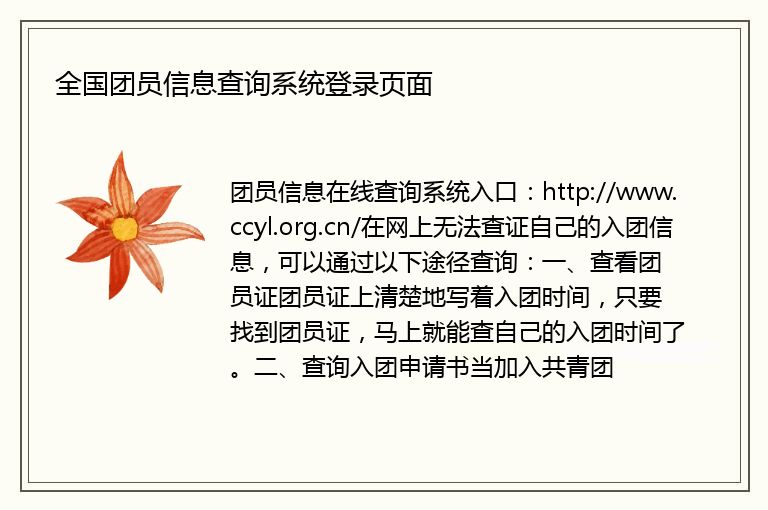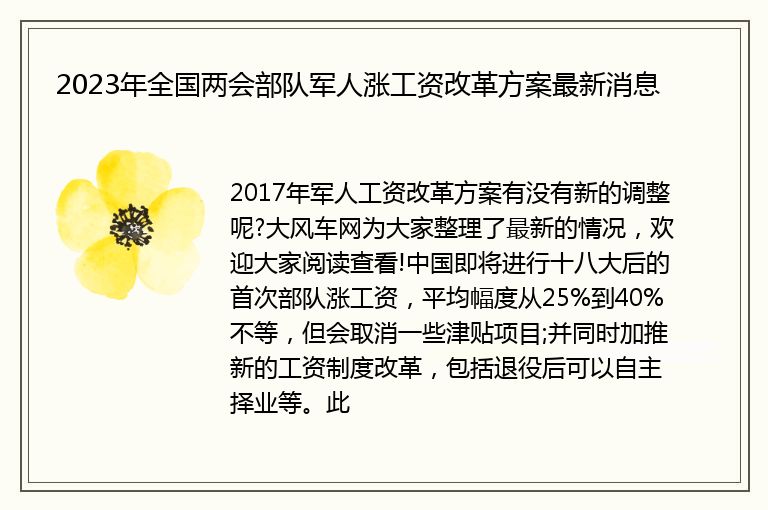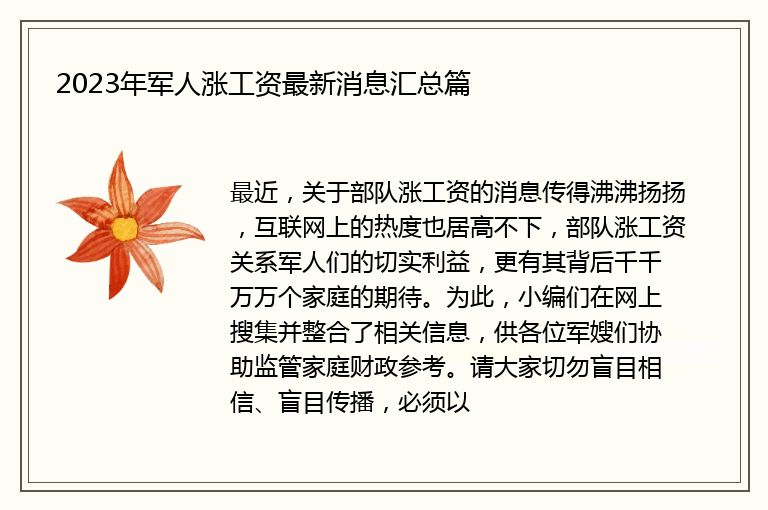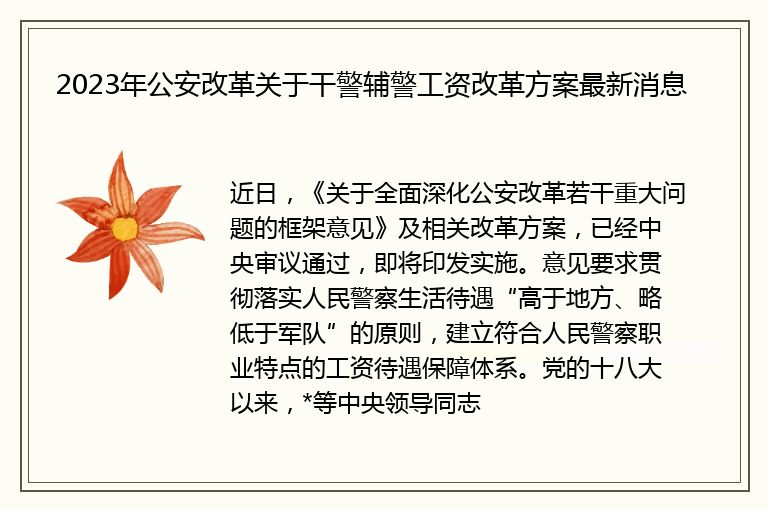相信很多朋友都遇到过以下问题,就是整理了关于 EV 剪辑的常见问题,附带解决方法 。。针对这个问题,今天小编就搜集了网上的相关信息,给大家做个整理了关于 EV 剪辑的常见问题,附带解决方法 。的解答 。希望看完这个教程之后能够解决大家整理了关于 EV 剪辑的常见问题,附带解决方法 。的相关问题 。
相信很多朋友都遇到过以下问题,就是整理了

EV 剪辑是一款设计简约的视频处理软件,它的最大特色就是傻瓜式操作,无论你是否拥有视频处理经验,都能轻松驾驭该软件 。近期根据用户反馈,本文整理了一些关于使用 EV 剪辑的常见问题,帮助大家解决困扰 。
EV剪辑使用常见问题1. 分割视频之后导出保存,视频画面出现黑屏,这是为什么?
使用 EV剪辑 软件进行视频分割,并将多余片段进行删除,最后将视频导出,发现视频画面出现了黑屏,原因在于你没有将剩余的视频进行拼接,导致中间留有空缺 。
大家在分割视频的时候一定要将素材形成连接,不能留有空隙,否则出现黑屏 。
文章插图
2. 视频剪辑之后导出保存,发现无法播放视频,这是为什么?
视频剪辑完成,点击上方的"保存"按钮,此时你将视频保存为"工程文件",格式为".eva",所以没办法进行播放 。剪辑完成,你需要点击"导出"按钮,导出保存视频,才能正常播放 。
文章插图
3. 如何使用 EV 剪辑调整视频,使其可以在手机中进行播放?
打开 EV 剪辑软件,进入界面,登录会员账号,点击"新建",弹出面板,选择"高级",勾选"自定义分辨率",设置宽高为 360 X 640,
文章插图
创建一个画布,将原始视频添加到素材区,然后将其拖入视频轨道,鼠标双击,选择"画面裁剪",拖动黄色线框直到目标位置,点击返回即可,
文章插图
如果视频画面不是处于一个方框,点击"分割"工具,先将视频切割为几个部分,然后分别针对这几个部分进行画面裁剪 。注意,同一条轨道上的素材之间不能有空隙,否则导出之后会有黑屏 。播放视频,确认无误,即可选择"画质最优"进行导出 。
文章插图
【整理了关于 EV 剪辑的常见问题,附带解决方法。】想了解更多精彩教程资讯,记得请关注完美下载 。
夏天养狗要注意什么?这六大注意事项你做好了吗
怎样正确的饲养泰迪?别再傻呵呵用土办法饲养泰迪了!
狗狗驱虫后的三种反应?你家的狗狗出现了哪种反应
轮胎没气停了一夜会伤车吗
电话拉黑了还能收到短信吗
孙艺洲结婚近10年 孙艺洲结婚了吗
狗狗长蛀牙了该怎么办?狗狗也会长蛀牙
绝地求生3月23日更新了什么 3.23吃鸡今天更新维护公告
银行卡密码被锁了怎么办 银行卡被锁了怎么办
关于京麦工作台登录失败的解决方法,帮你解决困扰。
本文由本地通发布,如若转载,请注明出处:http://www.bdtong.com.cn/bk/107291.html